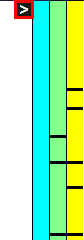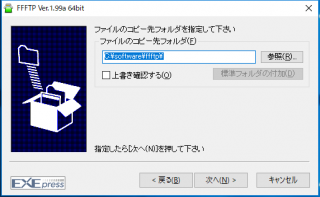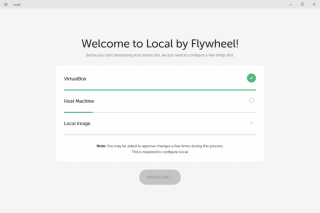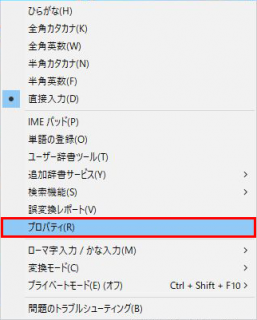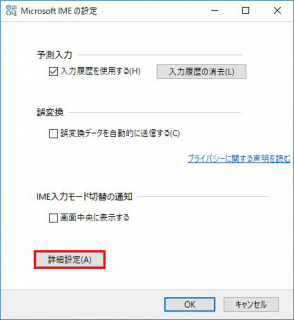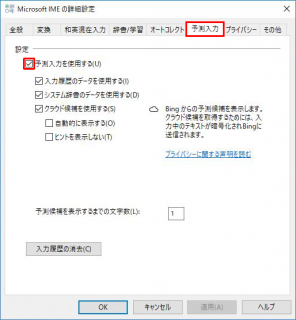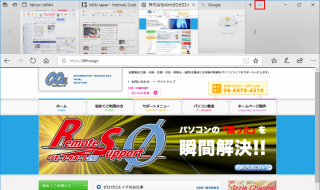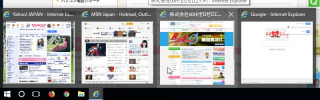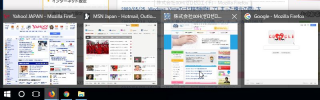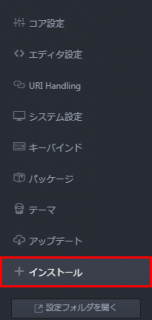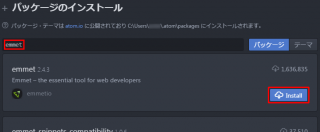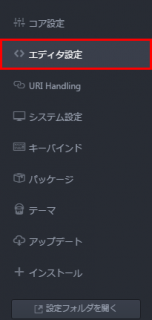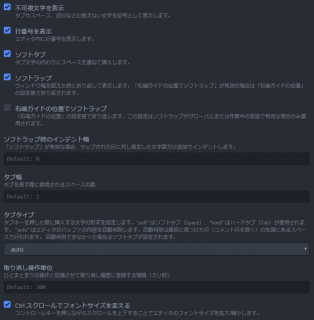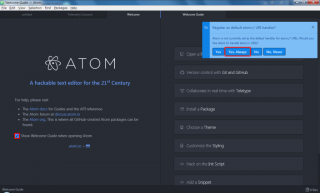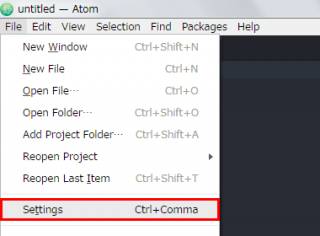2018年2月18日(日曜日)
Category:
Mozilla Firefox | Posted By
ackie at 18:58:44
isear – Firefox 向けアドオン
Firefox は色々と探し物をする際に
非常に威力を発揮してきました。
以前は SearchWP を使っていましたが
Firefox のバージョンアップに伴い
使えなくなってしまいました。
現在は後継の開発はないようです。
代替アドオンはないかな…と探していて
使えるかも?と思ったのが isear です。
インストールするとツールバーにアイコンが表示され
クリックすると検索文字列が表示されます。

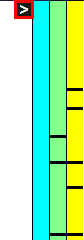 検索バーで検索したものは
検索バーで検索したものは
自動的にここに表示されます。
また画面の右側には
検索したキーワードが
色分けされたインジケータに
どのあたりにあるかが表示され、
黒い線をクリックすると
その場所に遷移します。
ちなみに左上にある『>』を
クリックすると、
このインジケータは閉じられます。
ちなみにバイプレイヤーズ 2 の中で、
監督役をやっておられるのは
マメシバシリーズで
いとこで郵便局員をやっていた
髙橋洋さんでした。
2018年2月17日(土曜日)
Category:
フリーウェア(Win) | Posted By
ackie at 15:42:17
いくつかある開発環境で久しぶりに
FFFTP をインストールすると
設定ファイルを ini ファイルに保存できない…
と出て設定ファイルが保存できません。
前は C:\users\ユーザー名\AppData\Local\VirtualStore
の中に保存されていたように思うのですが、
最新バージョンではできなくなってるんですね。
ご存知の方も多いかもしれませんが、
WindowsVista から ProgramFiles 内のファイルは
改竄を防ぐために変更できなくなっています。
レジストリを使っての運用であれば
特に問題はないのでそちらで使うか、
インストールフォルダを変更するしかないようです。
個人的にはあまりルート直下( C:\ )に
色々並べるのは嫌なので、
C:\software というフォルダを作り
こういう系統のプログラムを
まとめるフォルダを作ったほうがいいでしょう。
インストール時にフォルダを聞かれますので
この際に変更をお忘れなく…。
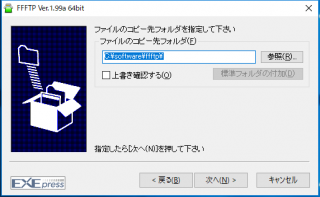
2018年2月16日(金曜日)
Category:
社長日記 | Posted By
ackie at 23:43:29
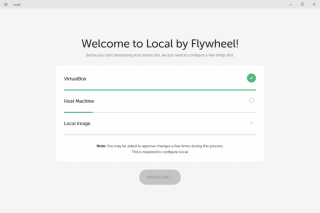
Local by Flywheel は WordPress を
ローカル環境で簡単に構築することができる
というものです。
VirtualBox を使って仮想環境を作るもので
Vt-x 系の技術を CPU がサポートしている必要があり
さらに BIOS で有効にする必要があります。
標準でも問題なく使えるのですが
初期状態は英語のものなので
利用する場合は『 Settings 』→『 Site Language 』から
日本語を選択し更新をかけることで
日本語環境で使うことができます。
2018年2月15日(木曜日)
Category:
Windows | Posted By
ackie at 23:52:20
予測変換は便利なようですが、
入力内容をキャンセルをしたい時に
ESC キーを二回押す等しないといけません。
これがめんどくさい…という場合は
予測変換を無効にする必要があります。
タスクトレイにある『あ』又は『 A 』
となっている部分を右クリックし、
『プロパティ』をクリックします。
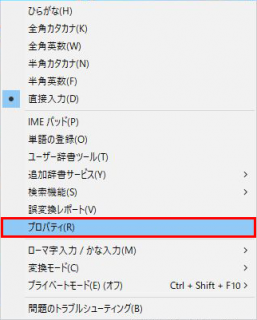
次に『詳細設定』をクリックします。
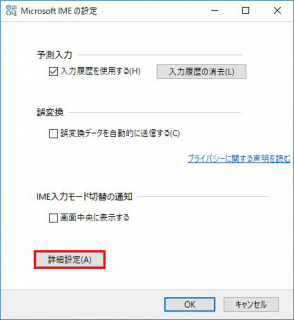
『予測入力』タブを開き『予測入力を使用する』の
チェックを外して『 OK 』で閉じてください。
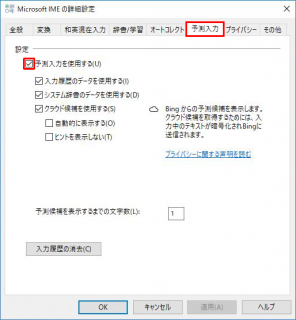
2018年2月14日(水曜日)
Category:
Windows | Posted By
ackie at 19:08:03
Windows10 から登場した Microsoft Edge 。
便利になったようなそうでもないような…
速くなったというようにアナウンスされてはいますが
使えないサイトも多いのが現状ですし…。
で、この Edge 画面のサムネールを、
ブラウザの上部に表示する
という機能があります。
正直、こんな機能あるの?
ってかそれ意味あるの?
という感じでしたが…。
お客様も『画面が狭くなって困る』とのこと
(ただしお客様がメインで使っているのは
Chrome だったのでトラブルには
気づかれなかったようですが)。
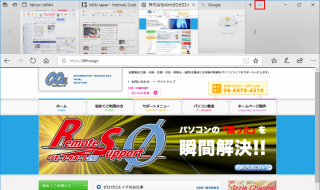
画面の上部の『∧』を押すと
消すことができます。
逆にどうしても表示したい場合は
『∨』を押すと表示します。
ちなみに Internet Explorer や Firefox では
タスクバーの各ブラウザのアイコンに
カーソルを合わせることで表示しますので、
無理して表示する必要は少ないかもしれません。
Internet Explorer
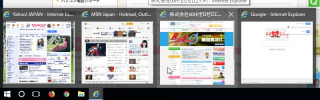
Firefox
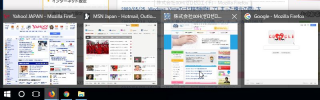
2018年2月13日(火曜日)
Category:
WordPress | Posted By
ackie at 17:50:22

WordPress の検証用サイトを作成していてのトラブル。
現時点での最新版 WordPress 4.9.4 です。
元々あるサイトを同一サーバの別の場所に作成し
DB を移行後動作させました。
ログイン画面自体は表示してログイン動作もでき、
画面上部には管理バーも表示されますが、
肝心の管理画面に入ろうとすると
上記のようなメッセージが出て作業ができません。
元々は 1 DB に 1 サイトだったのですが、
今回はテスト用サイトの作成だったので
1 DB に複数のサイトを入れるために
TABLE のプレフィックス(標準では wp_ )を
変更したために起こった現象です。
変更前を wp_ 、変更後を wp2_ とします。
設定すべき場所は
- 設置場所直下の wp-config.php 内
旧: $table_prefix = 'wp_';
新: $table_prefix = 'wp2_';
- エクスポートしてきた SQL ファイル内
旧: CREATE TABLE IF NOT EXISTS `wp_xxx` (
新: CREATE TABLE IF NOT EXISTS `wp2_xxx` (
と
旧: INSERT INTO `wp_xxx` (
新: INSERT INTO `wp2_xxx` (
の部分すべて。
- TABLE wp-options の
option_name が wp_user_roles の項目
これを wp_user_roles から wp2_user_roles
に変更。
- TABLE wp-usermeta の meta_key が以下の項目
wp_capabilities
wp_dashboard_quick_press_last_post_id
wp_user-settings
wp_user-settings-time
wp_user_level
これらを
wp2_capabilities
wp2_dashboard_quick_press_last_post_id
wp2_user-settings
wp2_user-settings-time
wp2_user_level
に変更。
- .htaccess ファイルを削除し再度作成。
パーマリンクの再設定。
普段、あまり遭遇しないだけに、
遭遇してしまうと『なんやこれ?』となります。
2018年2月12日(月曜日)
Category:
フリーウェア(Win) | Posted By
ackie at 18:15:04
なお Emmet とは HTML や CSS を
少ない手数で入力することができるものです。
例えば
div>ul#news>li.list*3
と入力し、その行末で Ctrl + E を押すと
<div>
<ul id="news">
<li class="list"></li>
<li class="list"></li>
<li class="list"></li>
</ul>
</div>
と変換されます。
慣れてくるとすばやく入力できるかもしれません。
Atom エディタは機能追加を
パッケージのインストールから行います。
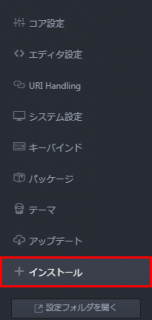
やはり設定画面から行うので
ファイル → 環境設定(または Ctrl + , )から
インストールをクリックします。
検索ボックスに Emmet と入力し、
パッケージをクリックすると、
検索結果が表示されます。
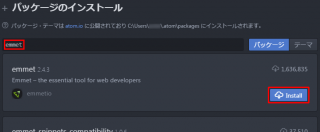
この emmet をインストールすることで
Atom エディタで Emmet を使うことができるようになります。
2018年2月11日(日曜日)
Category:
iOS | Posted By
ackie at 18:28:18
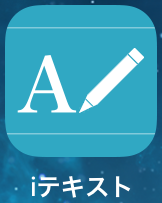
iText は iOS 対応のテキストエディタです。
単純に文字情報をメモしたり、
ブログの下書きをしたりするのに
結構重宝していましたが、
Dropbox のアップデートに伴った仕様変更で、
Dropbox のファイルを編集できなくなっていました。
長らくアップデートされていなかったので、
諦めていたのですがアップデートされていたようです。
Evernote が無料アカウントだと二台まで、
他にも色々と制限が多い中で
メインで使うにはちょっとつらいし
そこまで使わないし…と思っていて、
ちょっとしたメモ使いには重宝するので
ということで iText を使い始めたので
Dropbox の問題では頭を痛めておりました。
って実はこれに気づいたのは先日なのですが、
アップデートされていたのは 3 ヶ月前だとか…。
アンインストールしなくて良かった…。
2018年2月10日(土曜日)
Category:
フリーウェア(Win) | Posted By
ackie at 18:55:32
Atom エディタ関連がちょっと続くかもしれません。
えぇちょっとネタがないもので…(笑)。
個人的には文やコードを書く時に、
とにかくだ~~~っ !! と打ち込みたい人なので、
最低限こだわってるところだけ修正です。
スクロールは上下方向だけで左右のスクロールはせず
ページの右端で折り返してほしいのです。
Atom で設定ウィンドウを開きます。
ファイル → 環境設定(または Ctrl + , )から
エディタ設定をクリックします。
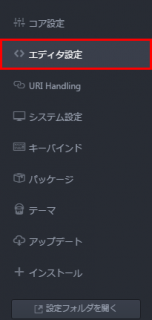
設定画面の中にある『ソフトラップ』がこれに該当します。
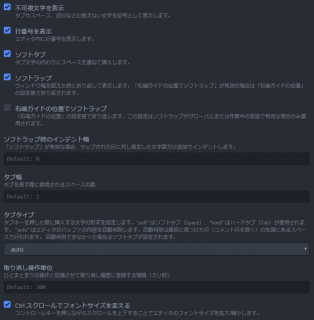
行番号の表示は最低必要でしょう。
こちらも『行番号を表示』で可能です。
個人的には『不可視文字を表示』も必要です。
『ソフトタブ』は TAB キーを押した時に
タブコードを埋め込むかスペースを埋め込むかです。
最近はスペースで埋め込むのが定番のようです。
秀丸だとカーソルキーでスペースの数だけ
カーソルキーを押さないとダメでしたが
こちらは判別してくれています。
2018年2月9日(金曜日)
Category:
フリーウェア(Win) | Posted By
ackie at 18:49:15
当面は Atom を使ってみるか?
とインストールをしてみたものの
とりあえず日本語ではない状態。
英語でももちろん使えますが
細かい設定を確認する際に
日本語の方が誤解が少なそうです。
インストール直後の画面はこんな感じ。
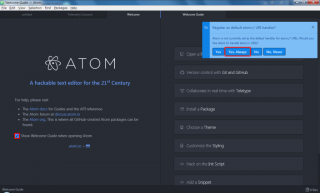
atom:// という URL について
Atom をデフォルトにするかどうか?
を右上で聞いてきていますので、
『 Yes, Always 』で構わないでしょう。
左下の Show Welcome Guide when opening Atom
についてはチェックを外しておくと
次から Welcome 画面を起動しません。
Atom を起動し、File → Setting(または Ctrl + , )
で設定画面を起動します。
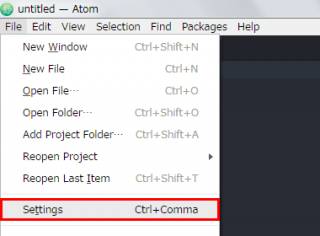
画面左の『 + Install 』をクリックし、
画面右の検索ボックスで『 japanese-menu 』と入力すると
japanese-menu が表示されますので、
その右側の Install ボタンを押します。
これで Atom を再起動すると
メニューは日本語化されます。